如何设置电脑屏幕的亮度?舒适又护眼的秘诀在这里!
合适的屏幕亮度是舒适使用电脑的关键,过亮刺眼,加速疲劳;过暗则需要费力辨认,同样伤眼,掌握调整方法,能显著提升工作学习效率,更能保护宝贵的视力,无论你使用的是Windows、macOS还是其他系统,设置过程都很简单。
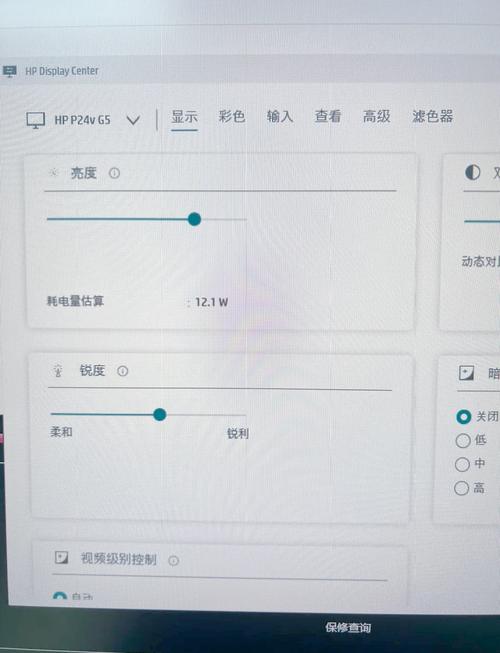
Windows系统设置方法
Windows系统提供了多种便捷的调节方式:
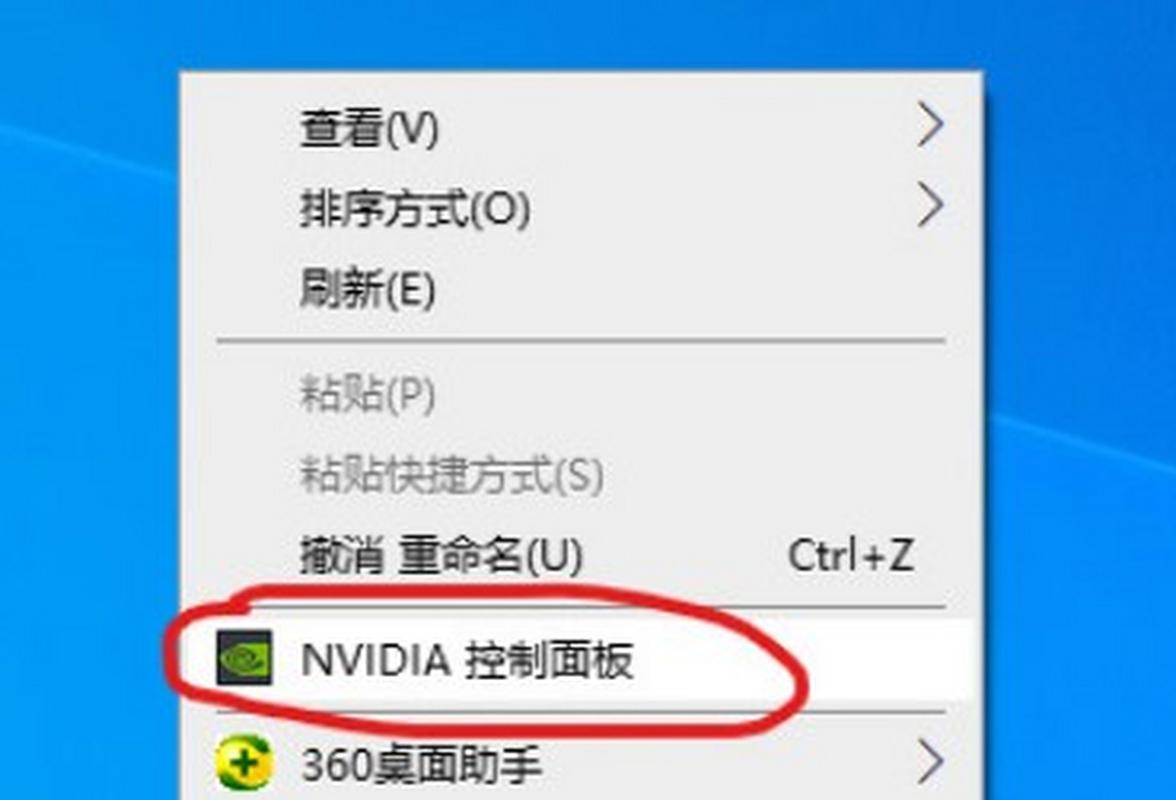
-
快捷键(最快捷):
- 观察键盘功能键(F1到F12),找到带有太阳图标(通常是☀️)或亮度符号(向上/向下小三角)的按键。
- 通常需要同时按住键盘左下角的
Fn键 + 对应的亮度调节功能键(如 Fn + F11 降低亮度,Fn + F12 增加亮度),部分键盘可能无需Fn键。 - 按下后,屏幕上通常会显示亮度指示条,方便你观察当前亮度级别。
-
通过设置菜单(直观清晰):

- 点击屏幕左下角的 开始按钮(Windows图标),选择 设置(齿轮图标)。
- 在设置窗口中,点击 系统 > 屏幕。
- 在“亮度和颜色”区域,你会看到一个 亮度滑块。
- 拖动滑块向左(变暗)或向右(变亮),调整到感觉舒适的程度,系统会实时应用更改。
-
使用控制面板(传统方法):
- 在任务栏搜索框中输入“控制面板”并打开。
- 依次进入 硬件和声音 > 电源选项。
- 在当前选中的电源计划(如“平衡”)旁边,点击 更改计划设置。
- 在接下来的页面中,找到 调整计划亮度,你会看到两个滑块(使用电池和接通电源)。
- 分别拖动滑块设置你需要的亮度级别。
- 点击 保存更改。
-
移动中心(部分笔记本适用):
- 按下
Win + X键,在弹出的菜单中选择 移动中心。 - 在移动中心里,通常会有一个 显示器亮度 滑块,直接拖动即可调整。
- 按下
macOS系统设置方法
Mac用户调节亮度同样便捷:
-
快捷键(最常用):
- 在Mac键盘的顶部功能键(F1, F2)上,找到带有太阳图标的按键(☀️)。
- 按下 F1 键降低亮度。
- 按下 F2 键增加亮度。
- 按下时屏幕上会显示亮度指示条,如果按下没反应,可能需要同时按住 Fn 键(或检查系统偏好设置->键盘->“将F1、F2等键用作标准功能键”的勾选状态)。
-
通过系统偏好设置:
- 点击屏幕左上角的 苹果菜单() > 系统偏好设置(或“系统设置”,取决于macOS版本)。
- 选择 显示器。
- 在“显示器”设置窗口中,找到 亮度 滑块。
- 拖动滑块即可调整亮度,你还可以勾选 “自动调节亮度”,让Mac根据环境光线自动调整(此功能需要内置环境光传感器)。
Linux系统(常见桌面环境)
Linux的调节方式因发行版和桌面环境(如GNOME, KDE, XFCE)略有不同,但核心方法相似:
-
系统设置/控制中心:
- 打开系统菜单(通常在屏幕左上角或底部任务栏),寻找 “设置”、“系统设置”或“控制中心”。
- 找到 “电源”、“显示器”或“硬件”相关的选项。
- 在显示或电源设置中,通常会找到 亮度滑块 进行调整。
-
快捷键:
许多Linux发行版也支持使用功能键(Fn + F键)调节亮度,与Windows笔记本类似。
-
命令行(高级用户):
- 对于熟悉终端的用户,可以使用
xrandr或特定于硬件的工具(如brightnessctl)进行调节。xrandr --output [显示器名称] --brightness 0.7(将亮度设为70%,需要先通过xrandr命令获取显示器名称)。 - 这种方式更灵活但需要一定技术知识。
- 对于熟悉终端的用户,可以使用
其他设备(平板、手机)
现代操作系统体验趋于统一:
- iOS/iPadOS: 上拉(或下滑,取决于机型)调出控制中心,拖动太阳图标滑块调节亮度,或在 设置 > 显示与亮度 中调整。
- Android: 下拉通知栏,通常可直接找到亮度滑块,或进入 设置 > 显示 > 亮度 进行设置,许多设备也支持 自动亮度调节。
优化亮度的实用建议
- 考虑环境光线: 这是最重要的原则!在光线充足的白天或明亮的办公室,需要更高的屏幕亮度以抵消环境光;在夜晚或昏暗的房间,务必调低亮度,避免屏幕成为刺眼的光源。
- 善用“夜览”/“护眼模式”: 现代操作系统都提供减少蓝光的模式(Windows叫“夜灯”,macOS叫“夜览”,手机/平板也有类似功能),开启后屏幕会偏暖黄色,尤其在晚上使用能有效减少蓝光对褪黑激素的抑制,有助于睡眠。
- 探索自动亮度调节: 如果你的设备配备了环境光传感器(大多数笔记本、平板、手机都有),开启 自动亮度调节 功能是个省心省力的好选择,系统会根据周围环境自动调整亮度,无需频繁手动操作。
- 校准显示器(进阶): 对于从事设计、摄影等对色彩准确性要求高的工作,仅调整亮度不够,建议使用专业的硬件校色仪进行完整的显示器校准,确保亮度和色彩都准确无误。
- 不同场景不同设置: 尝试为常用场景(如“白天办公”、“夜晚阅读”、“看电影”)设置不同的亮度偏好,并灵活切换。
找到属于你的“舒适点”
调节屏幕亮度并非一劳永逸,随着环境光的变化、使用时间的延长,你的眼睛感受也会变化,养成随手微调亮度的习惯,让屏幕亮度始终服务于你的视觉舒适度——那种既不过分耀眼抢夺视线,也不过分昏暗需要费力聚焦的状态,就是最理想的“舒适点”,作为长期与屏幕为伴的人,我深切体会到亮度调对了,眼睛的干涩疲劳感会大大减轻,专注力也自然更持久,花一分钟调整亮度,换来的是更健康、更高效的使用体验,何乐而不为?









评论列表 (0)